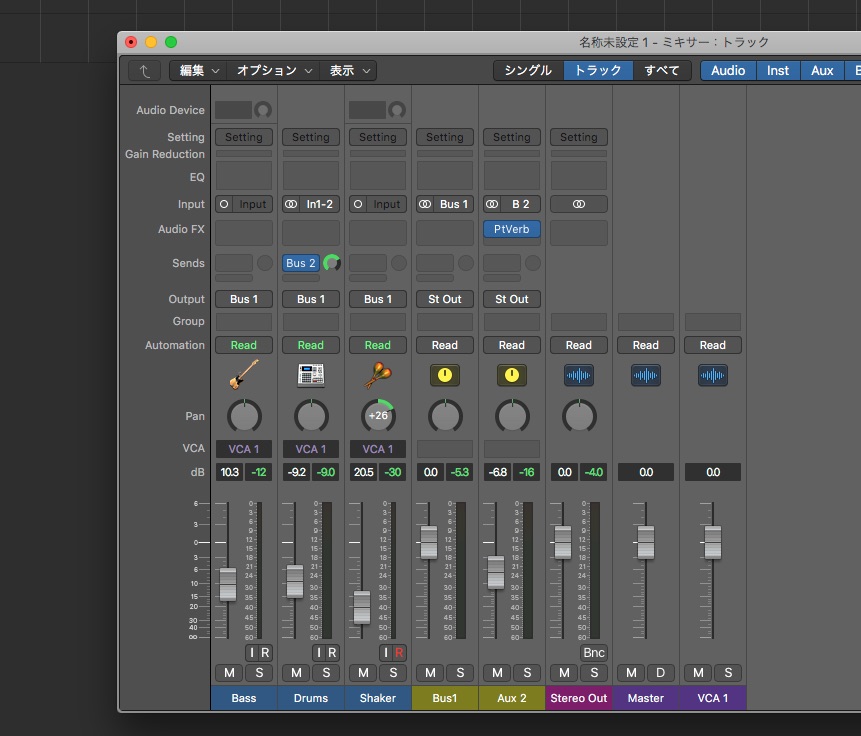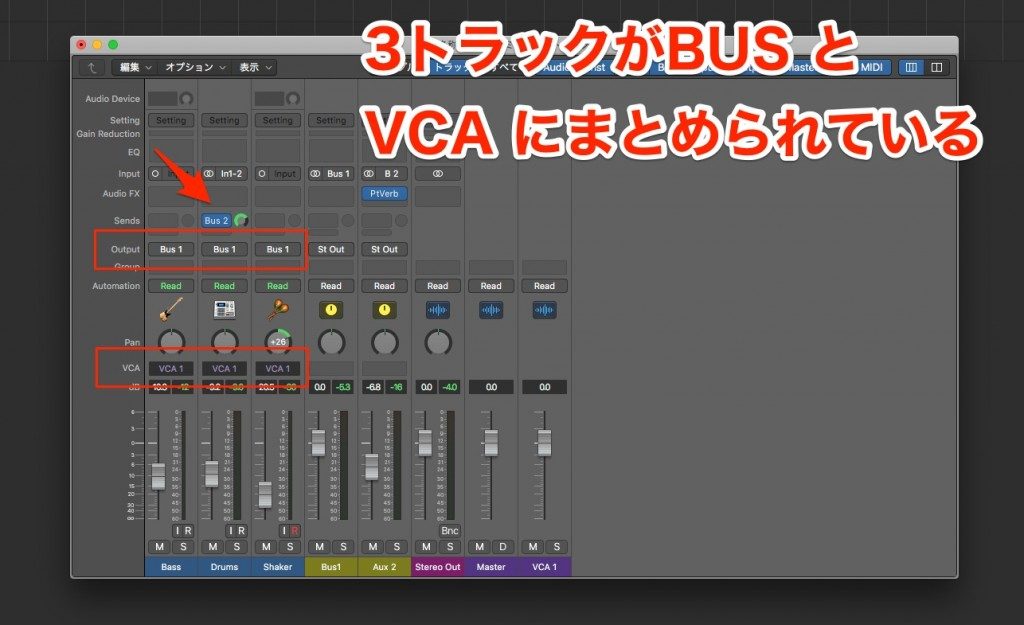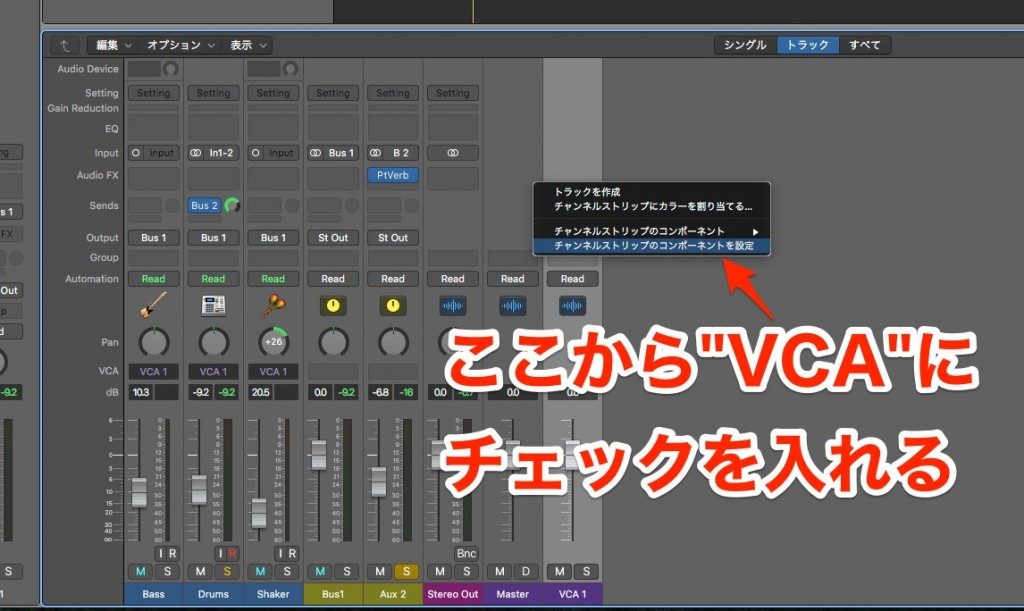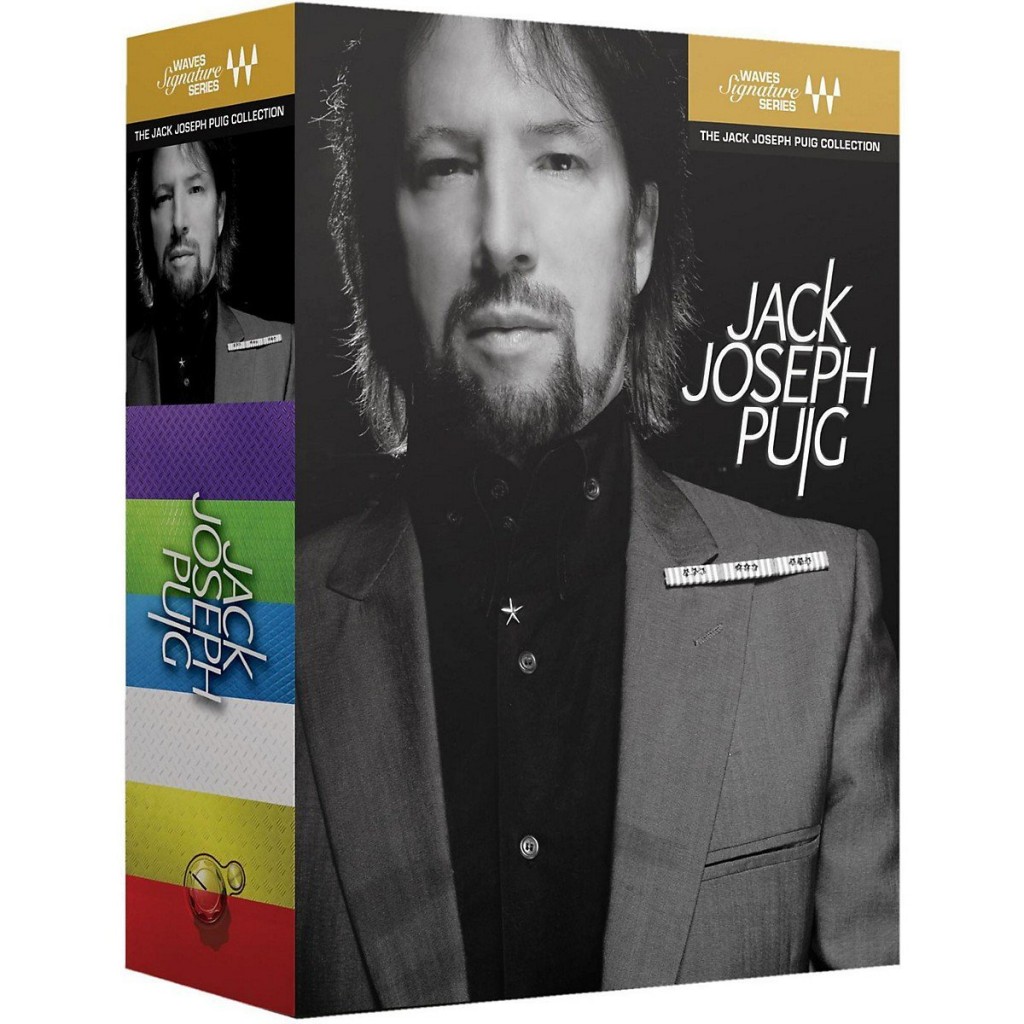いぇ〜い!!音楽活動楽しんでるぅ〜??
みんな大好きパコ太郎(@project0t)だぜ!!
Logic Pro X 10.1 から新たに追加された機能としてVCA グループ機能があります。簡単に言うと、複数のトラックをひとつのフェーダでボリューム操作出来る機能です。
Logic Pro X 10.1の新機能 〜抜粋〜 | DAW LESSON
ただ、よくよく考えみると、それってバスにまとめてボリューム操作するのと何が違うんだ?という疑問が浮かぶ。Aux チャンネルストリップからフェーダを取り出しただけなんじゃ?って。
サブミックスはVCA グループ一択!!
ってことで、VCA グループとAux チャンネルストリップを使用したバストラックの違いから先に書いておくと、VCA グループはアサインされているトラックの音量を制御出来る利点がある。
何を言っているのか分からないかもしれないので、簡単な例を示す。
上記例では、3 つのトラックが”Bus1″トラックと”VCA1″トラックに送られている。ここで注目すべき箇所は、ドラムパートはポストパンでリバーブに送っている点。
この時に、先程書いた“VCA グループはアサインされているトラックの音量を制御出来る”という利点が威力を発揮する。
“Bus1″トラックのフェーダを下げると3つのトラックの音量は下がるが、ドラムパートから送られているリバーブの音量に変化はない。逆に”VCA1″トラックのフェーダを下げると、3つのトラック、リバーブ共に音量が下がる。
つまり、センドエフェクトに送信される信号の量が 、VCA グループの音量変更に追従していることを意味する。
これはサブミックスではVCA グループを使うべき最大の理由になる。
サブミックスではドラムなどのリズム隊、上モノ、ボーカルなど、カテゴリー毎にグループ化することで一括でボリューム操作出来る利点がある。特にトラック数が多ければ多いほど、サブミックスの利点が発揮される。
ただ、これをAux チャンネルストリップを使用したトラックで行うと、先程の例のようにセンドエフェクトは追従しないので、その調整が別に必要になってしまう。
よって、サブミックスは基本的にVCAグループを使うべきなのだ!!
VCAグループのアサイン方法
VCAグループの使用はLogic Pro X のミキサー画面から行う。ただ、デフォルトではVCA が見えないようになっているので、それを表示させなければならない。
ミキサー画面上で”control + クリック”で表示される”チャンネルストリップのコンポーネントを設定”から、表示される設定画面で”VCA”にチェックを入れる。
これで”VCA スロット”がチャンネルストリップに表示されるので、アサインしたいトラックの”VCA スロット”をクリックしてから、ポップアップメニューから VCA グループを選択する。
最後に
AUX チャンネルストリップを使用したバストラックにも”VCA グループ”にはない利点があるので、要は使い分け次第ということになるけど、最終的なサブミックスでは”VCA グループ”を使用した方が楽曲のバランスは取りやすいはず。
今回はLogic での話だけど、他のDAW でも扱いは同じなんじゃないかな?
VCAバスでグループ化してボリューム操作出来ると聞いて、”で、それがなに?”とずっと思ってたけど、こんな利点があったとは。